Када путујете у земљу удаљену од места становања, вероватно ћете морати да користите роминг података. Међутим, лако је заборавити да га искључите када се вратите кући.
Повезано читање:
- Како користити свој иПхоне када путујете у иностранство (без разбијања банке)
- Како контролисати и ограничити употребу мобилних података на вашем иПхоне-у или иПад-у
- Како да свој иПхоне припремите за путовање за међународно путовање
- Како да користите функцију календарског времена путовања на вашем иПхоне-у
- Како да поправите „Није могуће активирати мобилну мрежу података“ на иПхоне-у
Искључивање роминга података може вам помоћи да избегнете бројне непријатности. У овом чланку ћемо вам показати како да укључите и искључите роминг података на свом иПхоне-у.
Зашто би требало да искључите роминг података на свом иПхоне-у када то није неопходно?
Пре него што погледамо како да укључимо и искључимо роминг података на иОС-у, вреди размислити зашто би то било корисно. Можда је главни разлог због којег би требало да искључите роминг података, осим ако вам није потребан, ризик од нежељених трошкова.
У зависности од вашег провајдера мобилног телефона, држање укљученог роминга података може довести до тога да добијете позамашан рачун у пошти.
Други разлог због којег је искључивање роминга података добра идеја је утицај који има на батерију. Када је роминг података укључен, батерија вашег иПхоне-а ће се обично празнити много брже него када је искључена. Ако сте на месту са добрим (и сигурним) Ви-Фи-јем, покушајте да ограничите колико често користите пренос података у ромингу.
Како да укључите и искључите роминг података на иОС-у
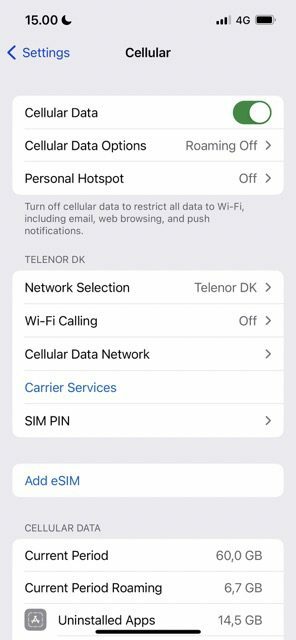
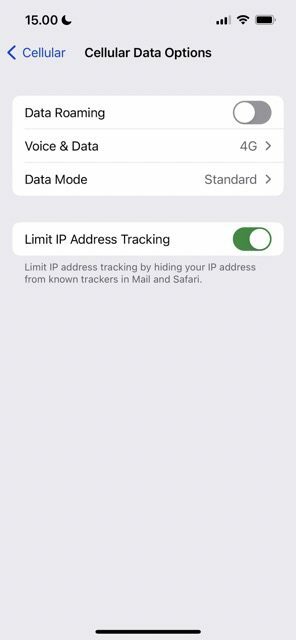
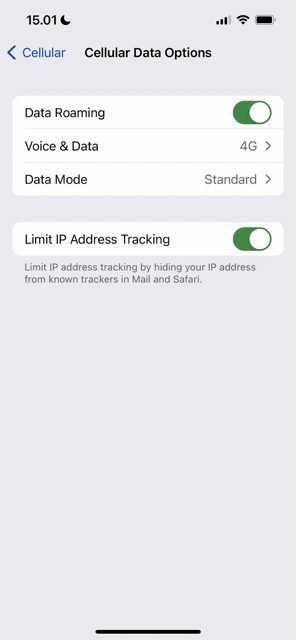
Пошто смо научили нешто више о томе зашто би требало да искључите роминг података када то није неопходно, погледајмо како да укључите и искључите алат на свом иПхоне-у. За почетак, ево како да укључите роминг података:
- Отворите апликацију Подешавања на свом иПхоне-у.
- Иди на Целлулар > Целлулар Дата Оптионс.
- Пребаци на Дата Роаминг дугме укључено.
Можете подесити различита подешавања унутар исте области, на пример који режим користите.
Да бисте искључили роминг података, пратите ове кораке:
- Иди на Подешавања > Целлулар.
- Изаберите Целлулар Оптионс и потражите Дата Роаминг опција. Искључите ово и престаћете да дозвољавате роминг података на вашем иПхоне-у.
Укључивање и искључивање роминга података: једноставно на вашем иПхоне-у
Као што можете видети из овог чланка, укључивање и искључивање роминга података није компликован процес. Укључивање ће вам знатно олакшати живот када путујете у иностранство, а искључивање ће вас спречити да испразните батерију и сносите непријатне додатне накнаде.
Након што сте прочитали до краја овог чланка, сада имате све информације које су вам потребне да бисте ефикасније почели да користите роминг података на вашем иПхоне-у.

Данни је слободни писац који користи Аппле производе више од једне деценије. Писао је за неке од највећих технолошких публикација на вебу, а раније је радио као интерни писац пре него што је направио сопствену руту. Дени је одрастао у Великој Британији, али сада пише о техници из своје скандинавске базе.